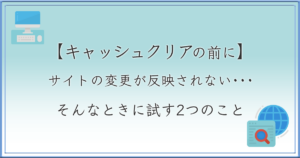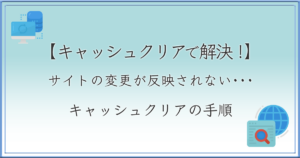【サイトの変更が反映されない】キャッシュクリアの前に試す2つのこと~Google Chrome~
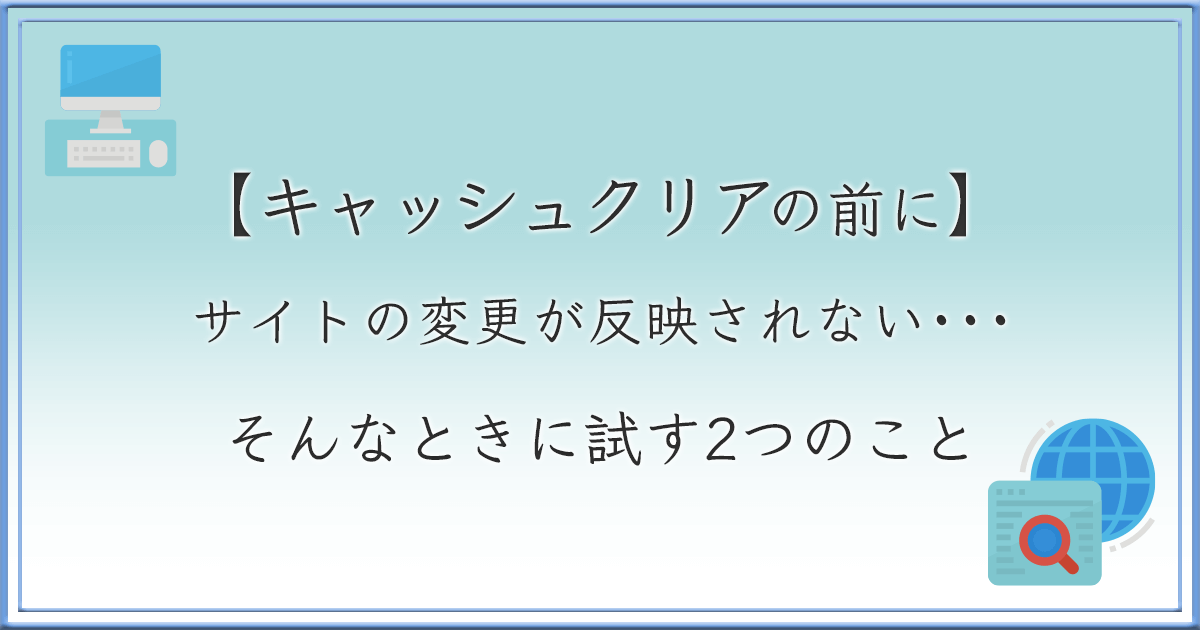
今回は「キャッシュクリアの手順」の続編として、キャッシュクリアの前に試すことをピックアップ!
この記事を見ていただいているということは、
- ホームページの変更が反映されずにどうして良いかわからない
- キャッシュクリアの他にサイトの変更を確認する方法はあるの?
という疑問やお悩みを抱えてらっしゃるのではないでしょうか?
今回この記事では「サイトの変更が反映されない」場合に、キャッシュクリアする前に試すことを徹底的にお伝えしていきます。
最後まで読んでいただければ、サイト制作や運用に役立つはずです。
是非参考にしてください!
ブラウザで変更が反映されない原因はキャッシュかも!?
前回の記事で「キャッシュ」について詳しく説明していますが、簡単にポイントをまとめました!
- 「キャッシュ」は、1度閲覧したサイトのデータを保存したもの
- メリットは、2回目以降表示される際に、キャッシュを使うことで表示速度を早くしてくれる=SEO対策に繋がる
- デメリットは、キャッシュが残ることで、すぐにブラウザで反映されないことがある
前回は、3つ目の「ブラウザでの反映」をするために「キャッシュクリアする方法」を解説しました。
キャッシュってなに~?
という方はこちらを参考にしてください!
初心者でもわかりやすいように「キャッシュの説明」と「キャッシュクリアの手順」を記載しています!是非参考にしてください!
キャッシュの詳しい説明はこちらで解説しています!


キャッシュクリアする前に試してみる2つのこと
1 スーパーリロードで再読み込みする
スーパーリロードとは、通常のリロード(再読み込み)とは違い、キャッシュを無視して強制的に新しいデータで再読み込みをすること。
下記のショートカットキーで簡単にスーパーリロードできます!
- Windowsでは「Ctrl + F5キー」もしくは「Shift + F5キー」
- Macでは「⌘command + shift +R」
ちなみに、通常の更新(リロード)のショートカットキーは
Window:「F5キー」
Mac:「⌘command +R」
単なるテキスト修正だけだと、おそらくリロードやスーパーリロードでも変更が反映されると思います。
スーパーリロードで反映されないなら、キャッシュの削除を試してみましょう!
2 シークレットモードで確認する
「シークレットモード」とは、閲覧履歴・Cookie・サイトのデータや情報をデバイスに保存しない機能のこと。
つまり、キャッシュが残っていない状態でページの確認ができます。
使い方はとても簡単!
ページ右上の3点アイコンから「新しいシークレットウィンドウ」をクリック
Google Chromeのメニューから「新しいシークレットウィンドウ」をクリックします。
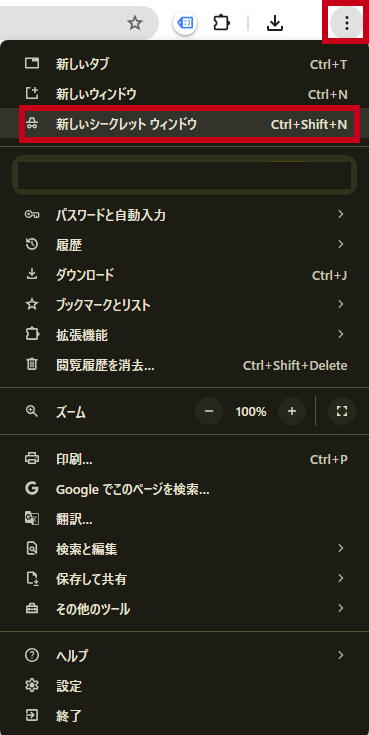
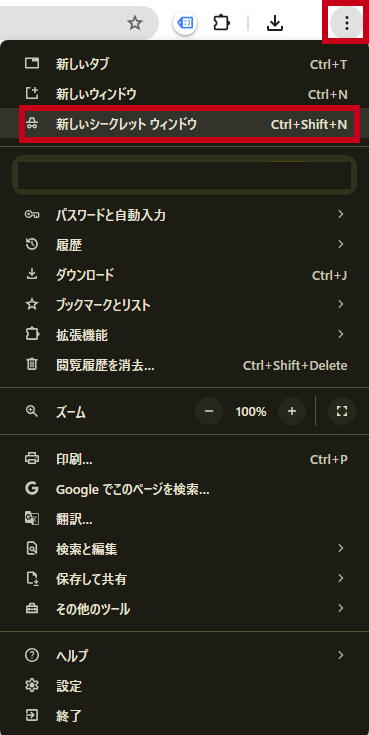
表示確認をしたいURLを貼り付ける
右上に「シークレット」と表示された検索画面がでてきます。
赤枠内に確認したいページのURLを貼り付けてチェックしてみましょう!
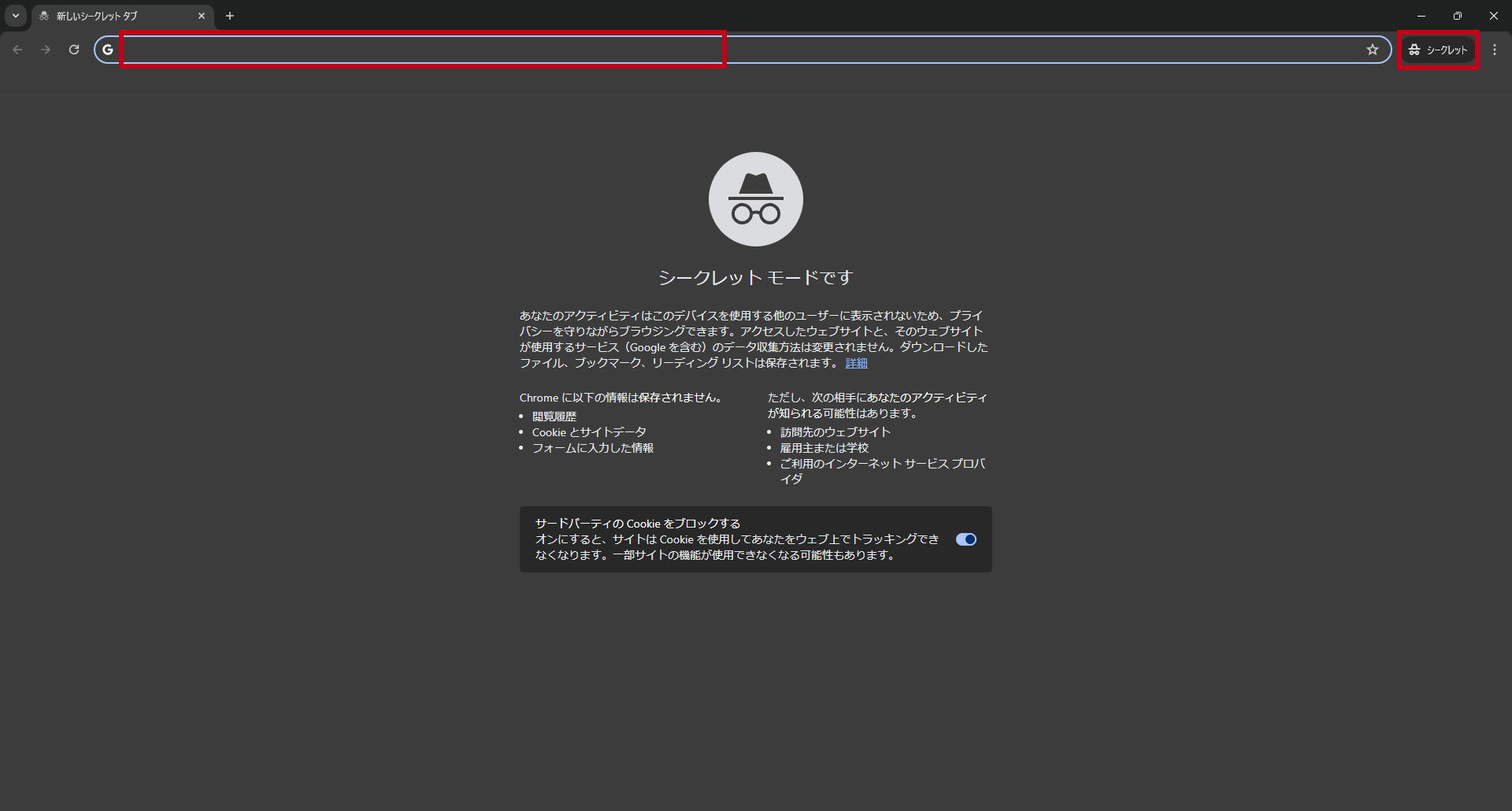
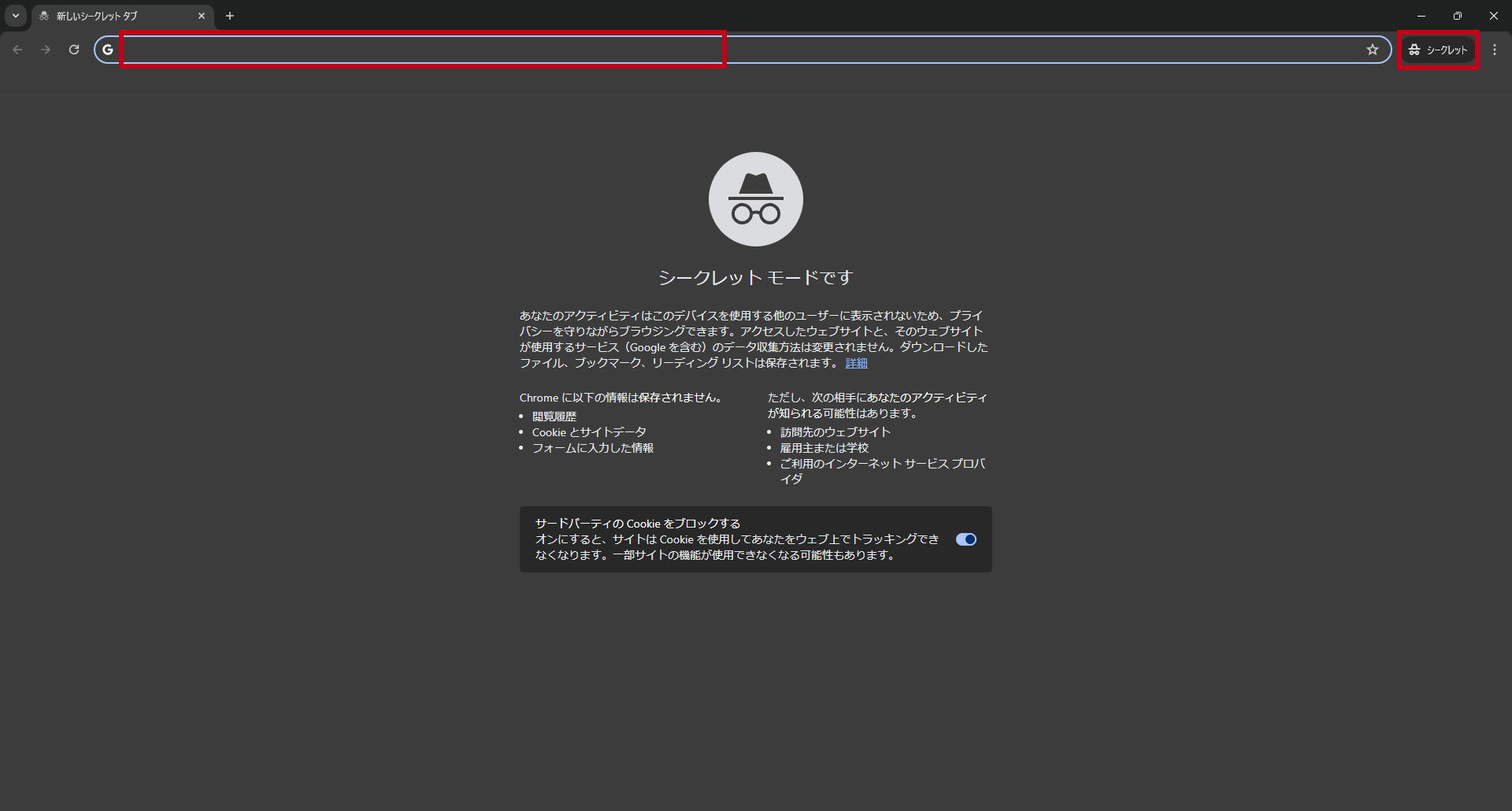
自分のデバイスですぐに反映させたいなら”キャッシュクリア”
上記で紹介した方法で変更が反映されていれば、サイトの変更はできているということです。
しかし、シークレットモードで見えても、自分が普段使うパソコンやスマートフォンで反映されないのが気になる・・・
という方は、スーパーリロードでダメなら「キャッシュクリア」をすると良いでしょう!
キャッシュの削除手順はこちらの記事で詳しく解説しています!


webデザインやサイト制作の流れをもっと詳しく知りたいという方は、現場で活躍している講師が指導をしてくれるスクールでの学習もおすすめです。
なぜなら、これで良いのかなと悩みながら進める手間が省けるからです。
自分で調べたり考えたりしたことをフィードバックしてくれる環境があるので、独学よりもスムーズに進みます。
私自身も4年程前の話になりますが、スクールの3ヶ月個別指導でweb制作を学びました。
当時、乳幼児3人子育て中&パート勤務の私にとって、現場で活躍しているプロの手法を手っ取り早く知りたいという思いがあったからです。
学習の成果をアウトプットし、結果に繋げたいのであれば「案件獲得率98.4%」「案件が取れない場合全額返金保証有り」の“WithCode”がおすすめです。
- 子育てなど家庭と両立できる働き方を目指したい
- ブログ収入だけではなくサイト制作などで副業収入を得たい
- フリーランスとして将来を見据えた活動をしたい
という方は、まずは無料カウンセリングもありますので、お気軽にカウンセリング申込みをしてみると良いでしょう。
WithCodeの詳細を見る ▶まとめ:スーパーリロードで変更が反映されなければキャッシュクリア
最後まで読んでいただきありがとうございます!
今回の記事では
- ブラウザで変更が反映されないときに試したいキャッシュクリア以外の2つの方法
それぞれの手順を解説させていただきました!
特に重要なポイントは、以下の3つです。
- ブラウザで変更が反映されないときに「スーパーリロード」をしてみる
- ブラウザで変更が反映されないときに「シークレットモード」で確認をしてみる
- スーパーリロードでダメなら「キャッシュクリア」をする
サイトを制作・運用中で変更が反映されずお悩みの場合や、これからサイト制作を始めたい方の参考になりましたら幸いです。
今後もwebに関する運用情報を発信していく予定ですので、是非ご覧ください!
お問い合せはこちらから承っております。